Bilgisayarınızın Windows 11 güncellemesini alıp almayacağını kontrol etmek mi istiyorsunuz? Doğru yere geldiniz. Windows 11, Microsoft'un altı yıldaki ilk büyük işletim sistemi güncellemesiydi, bu nedenle 2021'de piyasaya sürüldüğünde, hepimiz bilgisayarımızın hak kazanmak için gerekli notu karşılayıp karşılamayacağını anlamaya çalışırken uyumlulukla ilgili oldukça fazla endişe dile getirildi.
İyi haber şu ki, ister en iyi Windows dizüstü bilgisayara ister en iyi bilgisayara sahip olun , bilgisayarınızın Windows 11 ile uyumlu olup olmadığını görmek için bir sağlık kontrolü yapmak oldukça basittir. Microsoft, cihazınızın uyumlu olup olmadığını görmek için kullanabileceğiniz kullanışlı bir PC Sağlık Kontrolü uygulamasına (yeni sekmede açılır) sahiptir ve uyumlu değilse, size daha fazla destek için bağlantılar verilmesinin yanı sıra nedeni söylenecektir. Ayrıca bu kılavuzda pek çok tavsiye bulacaksınız.
Windows 11'e güncellemenin tüm uğraşlara değip değmeyeceğini merak ediyorsanız , basit cevap evet. Windows 10, 2025'te aşamalı olarak kullanımdan kaldırılacak, bu nedenle işi hemen bitirmeniz gerekmese de er ya da geç geçiş yapmanız gerekecek. Ve bize güvenin, sizi eskisine çekmek için sunulan birçok avantaj var! Bu nedenle, PC'nizin Windows 11 güncellemesini alıp almayacağını nasıl kontrol edeceğinizi bulmak bir güçlük gibi görünse de buna değer.
Windows 11'e güncelleme, yalnızca yeni, modern bir görünüm sunmakla kalmaz, aynı zamanda özellikle çoklu görevler için bir ton özellik sunar. Aslında, Windows 11 , isterseniz neredeyse yerel olarak çalıştırabileceğiniz Android uygulamaları alıyor . Ayrıca, yeni bir yükleme size pahalıya mal olsa da, cihazınızda zaten Windows kullanıyorsanız Windows 11'i tek kuruş harcamadan edinebilirsiniz.
Bununla birlikte, bazı güvenlik özellikleri için TPM 2.0 gerektirmesi gibi bazı uyarıları vardır, bu nedenle bilgisayarınızın Windows 11 güncellemesi alıp almayacağını nasıl kontrol edeceğinizden emin değilseniz, aşağıdaki yardımcı olacak kullanışlı ipuçlarımıza göz atın. süreç boyunca size rehberlik eder.
Windows 11'i çalıştırmak için neye ihtiyacınız var?
Bilgisayarınızın Windows 11 güncellemesini alıp almayacağını kontrol etme zamanı geldiğinde, Windows 11'in ücretsiz olarak indirilebilmesine rağmen Microsoft'un, kullanıcıların tüm özelliklerinden yararlanmasına olanak tanıyan bir donanım özellikleri temeli belirlediğini belirtmekte fayda var.
Intel'in altıncı ve yedinci nesil işlemcileri tarafından desteklenen tüm PC'ler ve dizüstü bilgisayarlar yeni güncellemeyi almaya uygun değildir. Ayrıca, önemli bir şey, Windows 11 32 bit sistemleri desteklemiyor, bu nedenle cihazınızı güncellemeyi düşünüyorsanız, zamanı geldi.
Benzer şekilde, cihazınız AMD'nin A serisi ve FX serisi ile birlikte Ryzen 1000 ve çoğu Ryzen 2000 işlemci üzerinde çalışıyorsa Windows 11'i çalıştıramaz. Windows 11'i PC'nize indirmek için aşağıdaki gereksinimleri karşılaması gerekir -
- İşlemci: 1 gigahertz (GHz) veya daha hızlı, uyumlu bir 64 bit işlemcide 2 veya daha fazla çekirdekli veya Çip Üzerinde Sistem (SoC)
- Bellek: 4 GB
- Depolama: 64 GB veya daha büyük depolama aygıtı
- Sistem üretici yazılımı: UEFI, Güvenli Önyükleme özelliği
- TPM: Güvenilir Platform Modülü (TPM) sürüm 2.0
- Grafik kartı: WDDM 2.0 sürücüsü ile DirectX 12 veya üstü ile uyumlu
- Ekran: HD (720P) çözünürlüğe veya daha fazlasına sahip 9 inç veya daha büyük ekran
- İnternet bağlantısı ve Microsoft hesapları: Cihazı indirmek ve kurmak için İnternet bağlantısı. Bazı özellikler için bir Microsoft hesabı gereklidir
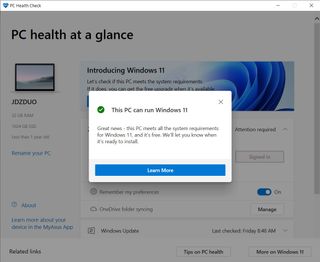
Windows 11 uyumluluk kontrolü
Sisteminizin yukarıda belirtilen kriterleri karşılaması durumunda, PC'nizin Windows 11 güncellemesini alıp almayacağını kontrol etmek ve sisteme hazır olduğunuzdan emin olmak için bir sağlık kontrolü yapmanız gerekir. İşletim sistemi bu yılın ilerleyen zamanlarında piyasaya sürüleceğinden, bilgisayarı Windows 11 ile uyumlu hale getirmek için güncelleme zamanı.
- Sağlık kontrolünü çalıştırmak için önce Microsoft'un PC Health'i indirip yüklemeniz gerekir (yeni sekmede açılır) Uygulamayı kontrol et
- Kurulduktan sonra programı çalıştırın
- Windows 11 başlığındaki mavi renkli “Şimdi Kontrol Et” düğmesine tıklayın
- Sisteminiz uyumluysa, "Bu PC Windows 11 çalıştıracak" şeklinde bir açılır pencere göreceksiniz.
Microsoft'un Windows 11 yükseltme denetleyicisi, bilgisayarınızın desteklenmediğini ancak diğer tüm gereksinimleri karşıladığını söylerse, TPM'yi etkinleştirmek için BIOS'unuzu kontrol etmeniz gerekir. Hemen hemen her modern CPU, TPM desteğiyle birlikte gelir. Intel CPU'nuz varsa, TPM'ye geçmeniz ve AMD için BIOS'ta PSP fTPM'yi kontrol etmeniz gerekir. İşiniz bittiğinde, durumu onaylamak için Microsoft'un sağlık denetleyicisi uygulamasını çalıştırabilirsiniz.
Teknolojideki son gelişmelerden haberdar olmak ister misiniz? TechRadar India'yı Twitter'da ( yeni sekmede açılır) , Facebook'ta (yeni sekmede açılır) ve Instagram'da (yeni sekmede açılır) takip edin !
